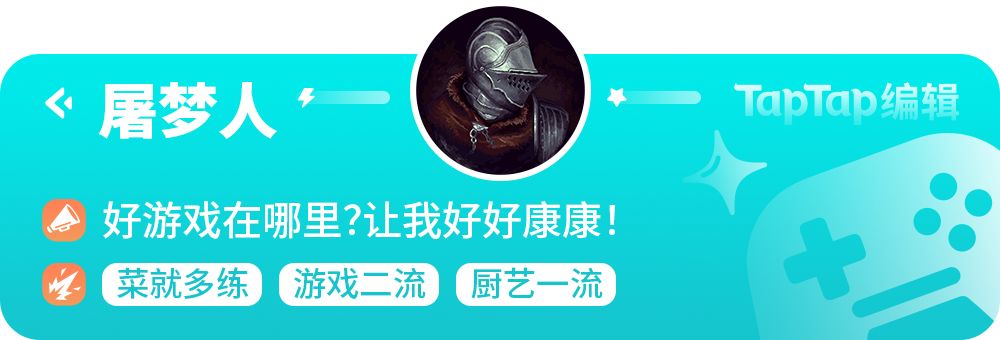别再用假Steam了!真Steam最全新手指南
2023/10/151.7 万浏览综合
近年来,随着游戏行业的发展进步,诞生了无数优秀的单机游戏。这对于所有热爱游戏的玩家来说是一件好事,然而总会有一些心术不正的人出现,想要利用这些优秀的游戏来赚钱。比如售卖盗版游戏,建立虚假平台等等。这不仅影响了开发者的收入,也影响了玩家的游戏体验。
我们之前曾写过数篇关于假Steam的文章。但实际上这种恶劣的行为并不止存在于此,各平台或多或少都存在这种情况,至今还是有很多热爱游戏的小伙伴受骗上当。
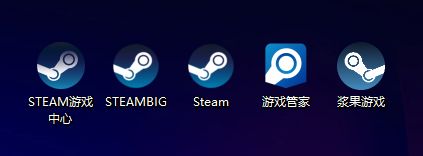
作为资深单机游戏玩家,我们早就习惯了熟练使用Steam,甚至连变身阿根廷人、给三国杀刷好评等进阶操作也不在话下,但从被假Steam骗到的玩家数量来看,还是有大量的玩家缺少对Steam等单机游戏平台的基础了解。
因此,我们想做这么一篇非常基础的“教程”,旨在帮助那些热爱游戏却又并不是很了解该怎么玩的人。这不是一篇吃瓜或者看乐子的文章,或许会有些“无聊”,但我们认为这样的教程非常有意义。
大家习惯了玩游戏卡关的时候找攻略,但是很少有人意识到,对于新手玩家来说,其实游戏平台也需要“攻略”,而像Steam这样对国内优化比较差的平台,更是如此。
由于篇幅的问题,此篇入门指南暂时只教大家如何使用最常用的平台Steam,如果有什么我们没提到但又非常重要的,希望大家可以补充。愿所有热爱游戏的人都能找到喜欢的游戏。
如何安装Steam?
首先最基础,但也是最重要的,是怎样找到真的那个Steam。
不要自己通过搜索引擎来找,很多搜索引擎都会把你引导到错误的网页上,尤其是百度等国内搜索引擎,就算是搜索结果标注了“官网”“认证”,也基本是假的,下载到的假Steam大概率会把你当猪宰。
建议使用系统自带的浏览器,访问Steam的官方网址:store.steampowered.com
当然这个官网地址比较长,有点难记,也可以在地址栏输入s.team这个短网址来进入Steam官网。

下载之后正常鼠标左键双击安装包即可,Mac的安装没什么需要注意的就不赘述了,Windows电脑会弹出一个确认窗口,点“是”即可。接着安装包就会正常运行,没有什么特别要求的就一直点击“下一步”,直到最终确认安装页面。
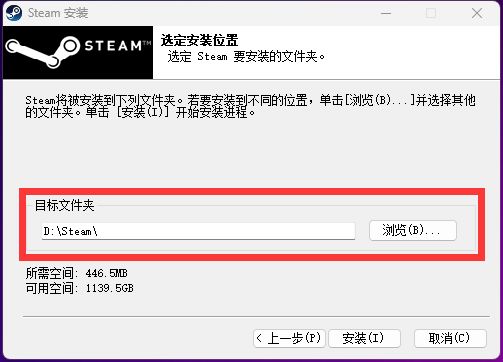
最终安装页面上有一个值得注意的选项,就是安装Steam的目标文件夹,这里一般默认会C盘,考虑到很多人电脑C盘空间都比较小,不太会管理,这里建议可以点击“浏览”选择除C盘外存储空间比较多的盘,然后新建一个名字叫“Steam”的文件夹安装应用方便管理。
如何注册Steam账号?
安装完成后打开Steam会跳出登录页面,页面右下角会有一个注册账户的选项,点击就会跳出账号注册的页面。
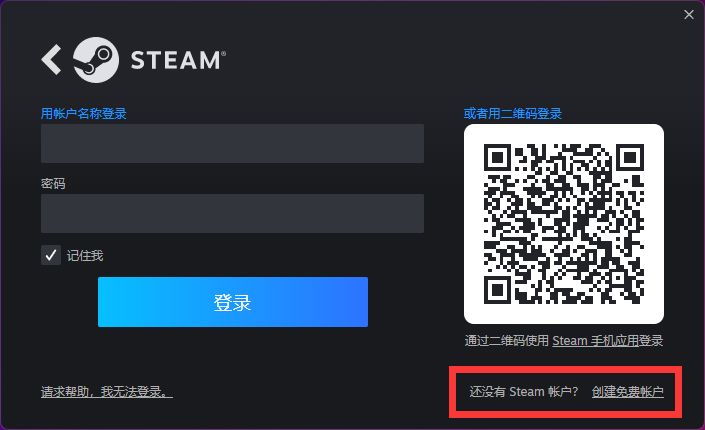
紧接着会要求填写邮箱并选择地区,邮箱并没有什么讲究,比如我个人用的就是QQ邮箱。这里需要注意的是,地区最好选择中国,一方面中国区的游戏售价相对(欧美等地区)便宜,另一方面选择其他地区很可能会有不必要的麻烦,比如支持的支付方式有限。尤其是目前所谓的“低价区”不仅纷纷涨价,而且支付限制也越来越严,使用代充还会有封号的风险,对于普通玩家并不建议去尝试注册“低价区”的账号。
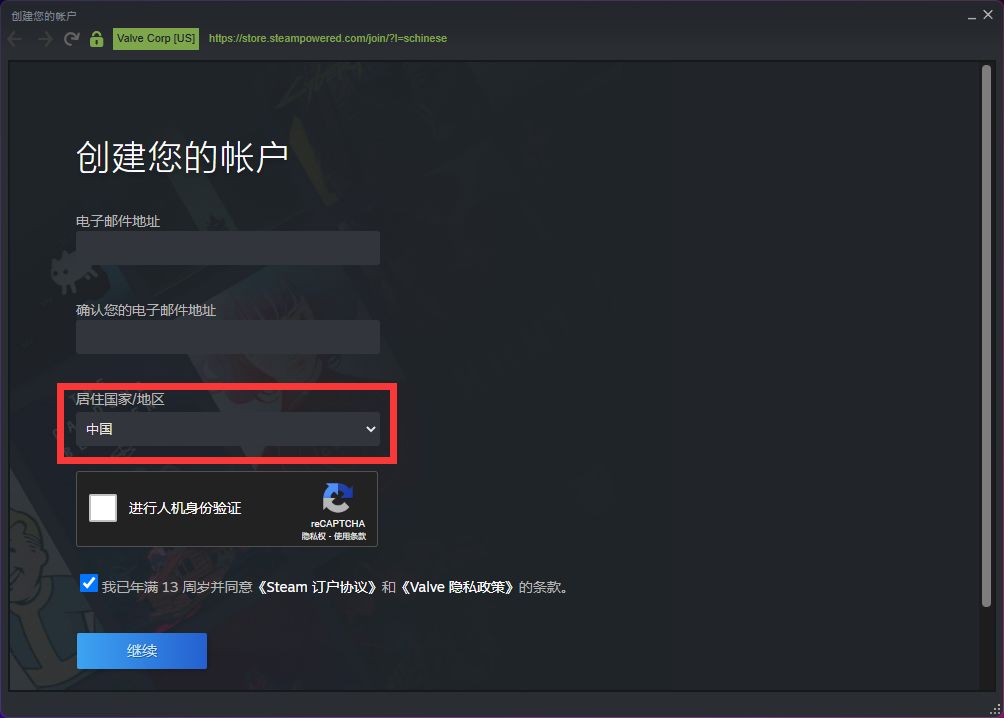
填好之后会发送一封邮件到你所填的邮箱,按要求点击邮件里的链接确认之后,再回来这个窗口就会让你填写用户名及密码,这里的用户名和昵称是分开的,主要是用来登录账号的,所以建议使用一个比较好记的用户0名。
注册完成之后就可以回到最初的窗口登录账号,现在你就可以在账号上购买心仪的游戏,不过我们建议可以再准备两个东西,这两个东西将大幅提升你的Steam使用体验。
如何提升Steam使用体验?
首先是Steam安全令,这个东西建议所有用Steam的人都装一个,尤其是Steam里游戏价值较高的,因为它能有效保证你账户的安全性,除非你主动同意,否则绝无账号被盗的可能。
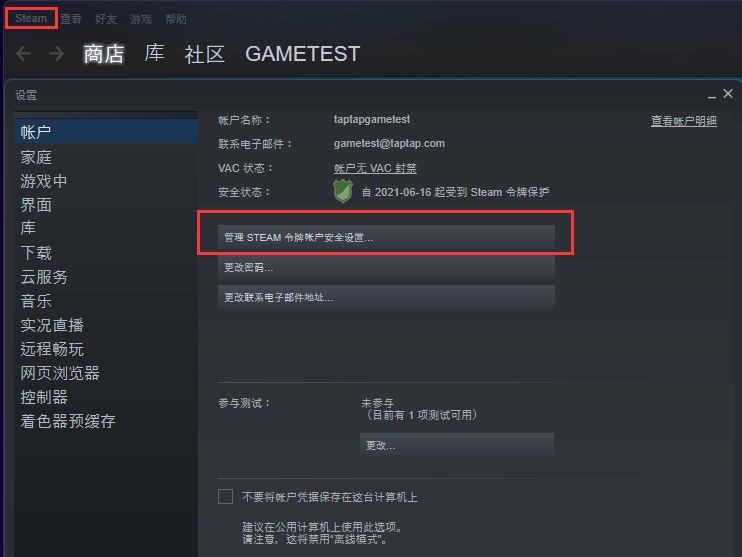
在Steam主页面点击左上角的“Steam”再点击“设置”就能看到如上的页面,接着点击“管理Steam令牌……”就会跳转到如下的页面,勾选最上面的选项即完成了前置工作。

接下来下载安全令按要求登录刚刚注册的Steam账号即可。
安卓可以通过这个网址来下载安全令:https://media.steampowered.com/apps/steam-android/steam-3.5.apk
苹果手机则直接在苹果商店搜索Steam Mobile下载。
如果这个App加载页面比较慢,可以下载一个加速器加速,基本上加速Steam都是免费的。
安全令配置好了之后,以后登录Steam就可以直接扫码登录。如果有别人要登录你的账号,这个App也会提醒你是否同意登录,只有你批准了别人才可以使用。
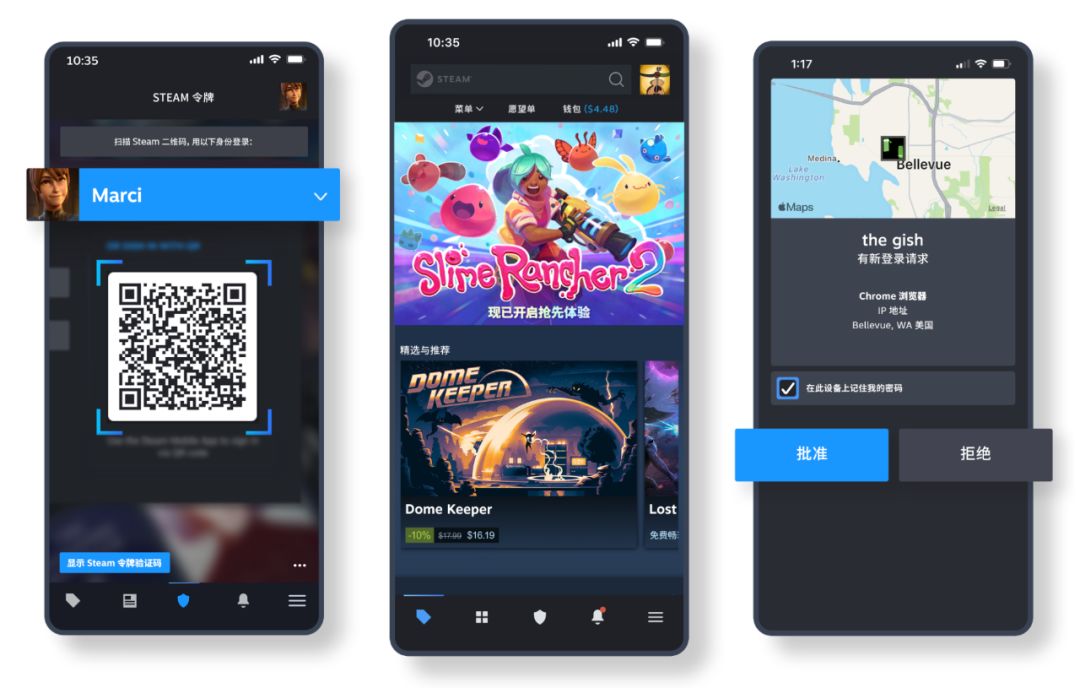
另一个则是PC上的辅助软件,正常情况下我们访问Steam商店的各个页面时,加载速度都会偏慢,尤其是想要添加好友与好友聊天时,会发现经常断开连接,这时候就可以尝试使用一款第三方的工具“Watt Toolkit”,访问官网(https://steampp.net/)即可下载,苹果电脑也可以正常使用。

下载安装之后,打开软件会出现如下的页面,我们主要使用它的网络加速功能,其他的属于比较进阶的功能一般情况下用不上。这里只需要勾选Steam然后点击“一键加速”即可,成功加速后,Steam各个页面的加载速度及加载成功率就会有显著提升。
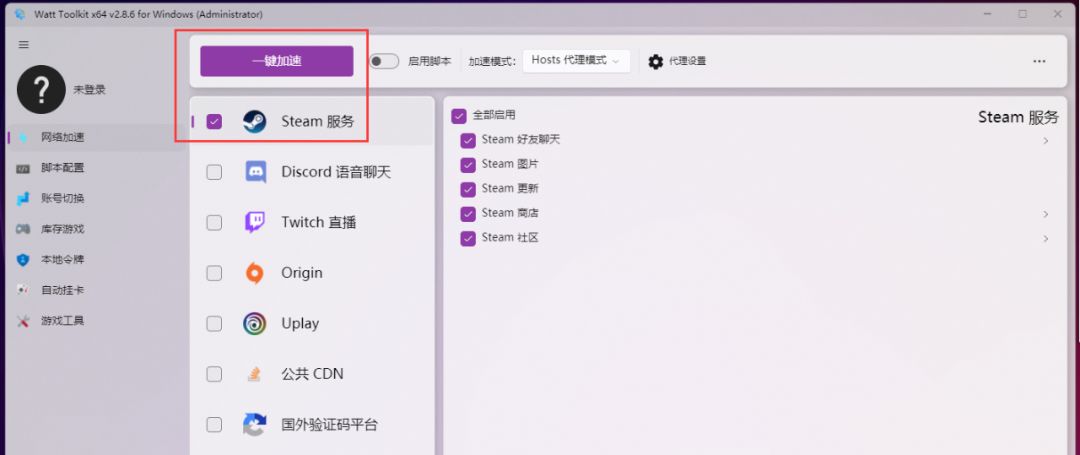
当两个工具都准备好之后,就可以正常使用Steam了。
注意:Watt Toolkit是一款不错的第三方工具,但仅推荐新手使用加速功能,其中的推广信息及付费服务请注意鉴别。
如何在Steam找心仪的游戏?
如果你没什么特别强的目的性,那么主页第一屏上的几项内容基本上就可以满足你的游戏需求,左侧的分类可以帮助你快速找到不同类型的游戏,最上面的精选一般会推荐最近新上还不错的游戏或者最近销量口碑不错的作品,下面的特别优惠则是推荐正在打折且卖的不错的作品。
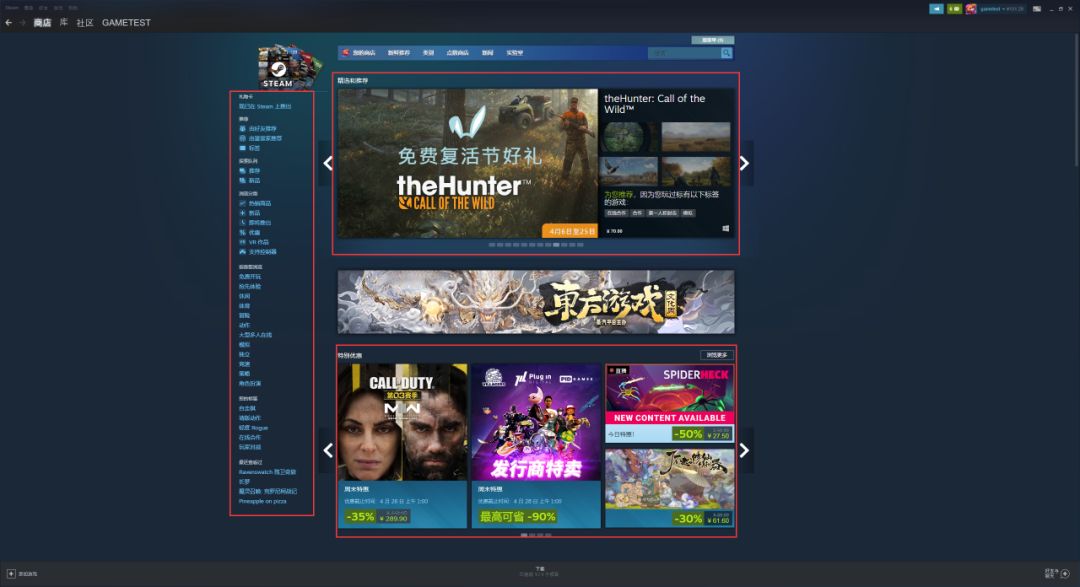
上面两个地方推荐的游戏一般会跟算法挂钩,不过一开始你刚注册的时候,因为收集的数据不够多肯定是不太准的,这时候我们可以往下滑动,找到“探索队列”的选项,点进去之后会随机给你推荐各种游戏以及一些选项,多探索几次之后Steam给你推荐的游戏就会比较准确了。
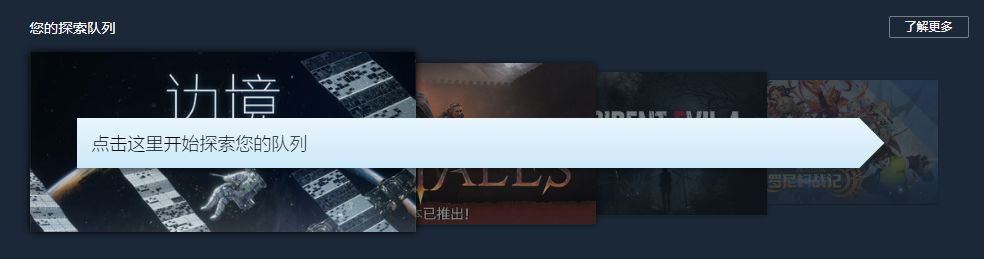
如果你是目的性比较强的玩家,就是想玩比较受欢迎或者比较新的游戏,那可以把鼠标悬停在主页最上方的“新鲜推荐”就能看到“热销商品、最常玩游戏、新品与热门商品”。
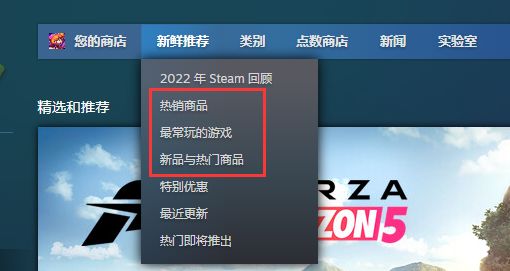
“热销商品”里可以看到Steam实时的销量排行榜与过往特定时间段的销量榜。“最常玩的游戏”里展示的是Steam里不同游戏在线人数是多少。“新品与热门商品”里展示的是近期上线游戏中比较不错的游戏。其他的选项就如它们字面意思一样,感兴趣也可以看看。
如何购买安装游戏?
当你找到了自己心仪的游戏之后,点击进入游戏详情页,就能在页面资料下方找到一个添加到购物车的选项,添加购物车之后选择“为自己购买”即可。
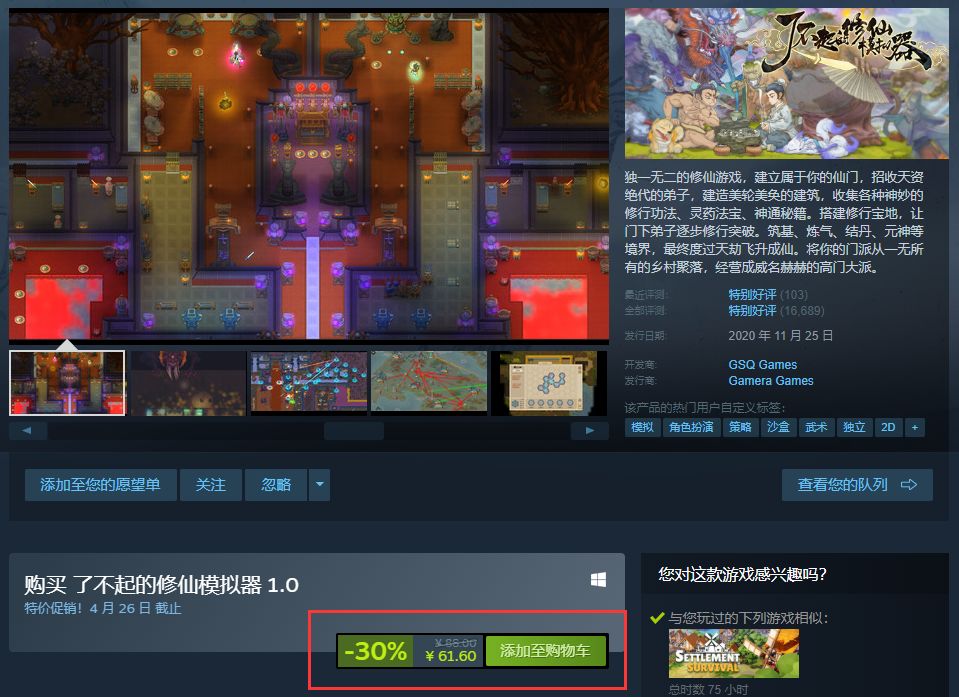
再下一步,就可能碰到一个问题,Steam一般是默认Visa卡支付的,当你进入到支付方式页面时,需要点击“Visa”调出下拉菜单,然后选择支付宝或者微信支付再继续,接下来扫码支付就可以了。
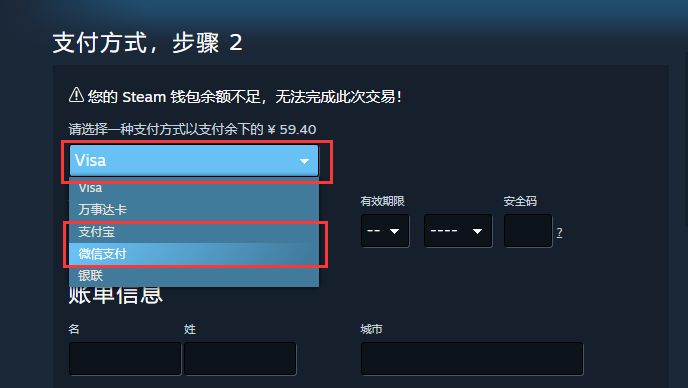
支付成功之后就会提示你是否下载游戏,如果当时没有选择下载,之后就可以在Steam页面的上方找到“库”的选项,点击后会展示你所拥有游戏的列表,找到你想要的游戏点击名字,右侧就会出现“安装”的按钮,点击即可下载安装。
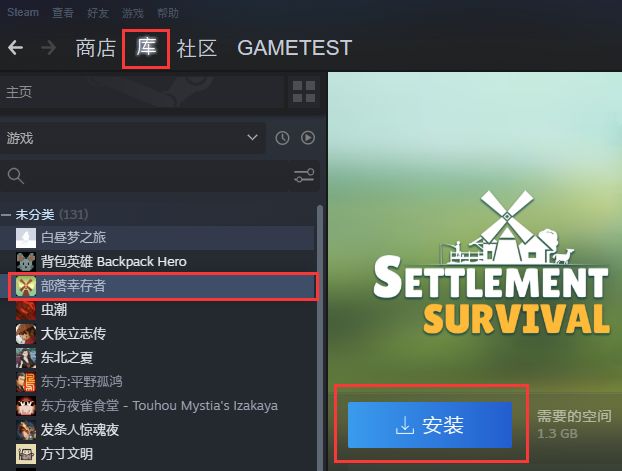
这里有个和最开始安装Steam时一样的问题需要注意,点击安装会弹出一个确认选项,这里最好是把游戏安装的位置选到空间比较富裕的盘。
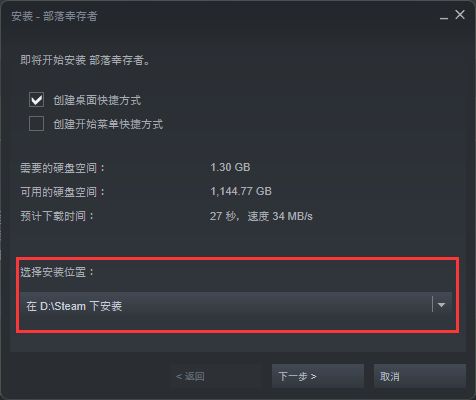
当游戏下载完之后,就可以在库里,或者是桌面上找到游戏并打开游玩了。
如何添加好友共同游戏?
如果你的朋友也使用Steam,并且你们想一起游玩游戏,那么就可以使用Steam的好友功能添加好友,并通过Steam邀请对方共同玩游戏。
把鼠标移动到Steam左上方你的用户名,就会弹出一个下拉菜单,点击里面的“好友”就会弹出添加好友的页面,里面提供了三种添加好友的方式,具体要用哪种方式添加就看大家自己的偏好了。
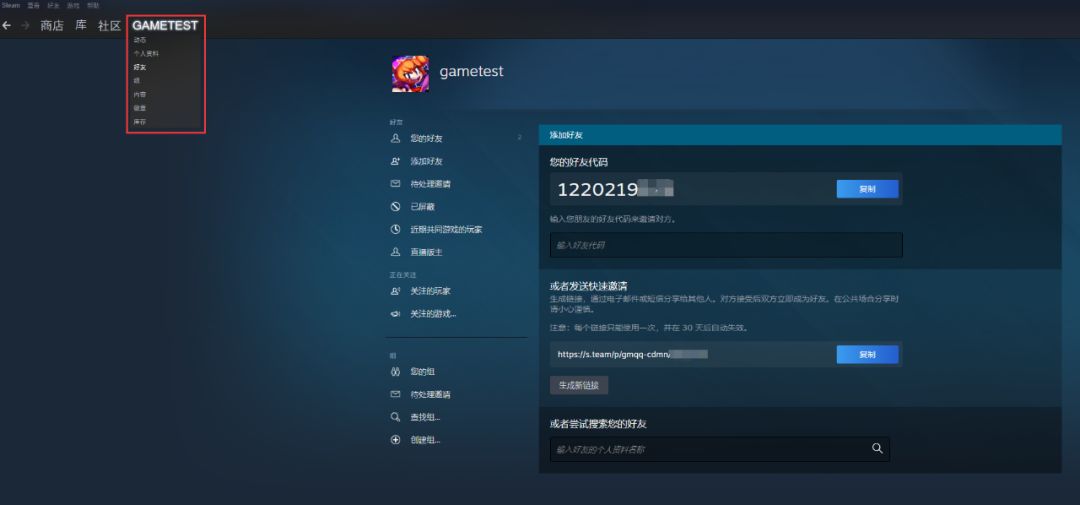
如果这个页面你一直加载不出来,那么就可以使用上面所提到的工具Watt Toolkit。
当添加成功之后,就可以与好友在Steam上聊天,以及共同联机进行游戏了,正常情况下Steam上支持多人联机的游戏,在游戏里都有直接邀请好友的选项。
没有找到的话,那么也可以点Steam主页面右下角的“好友与聊天”选项,然后右键点击你想要邀请的好友,正常如果打开了游戏,这里会有一起进行游戏的选项,也可以选择观看对方游戏的直播。
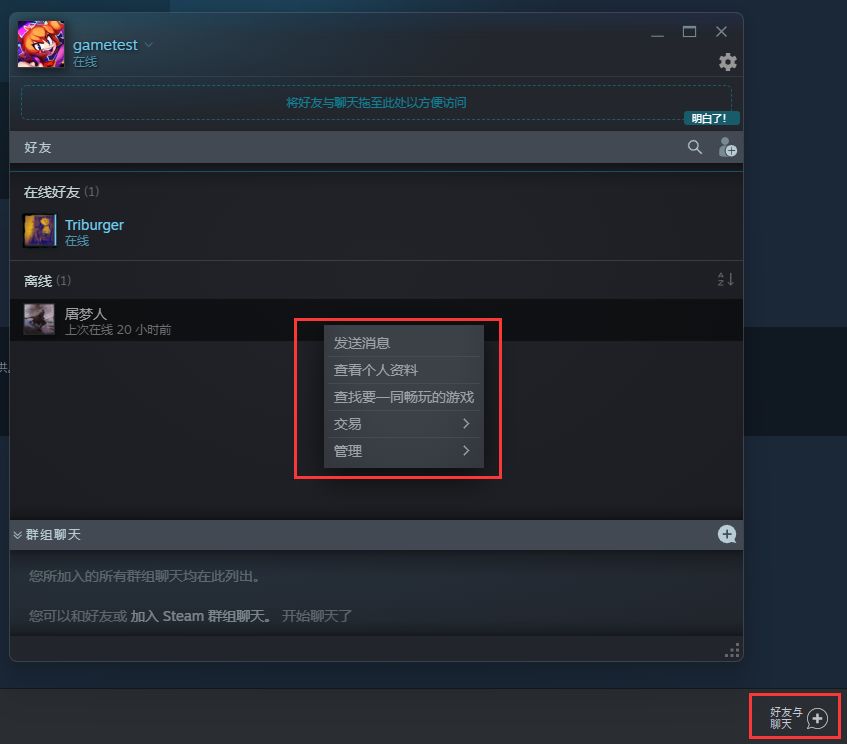
以上,就是单机游戏基础入门指南的所有内容,希望这个指南能对大家有所帮助,如有错漏也希望大家能多多指正,愿所有热爱游戏的人都能找到喜欢的游戏。
文 | 屠梦人